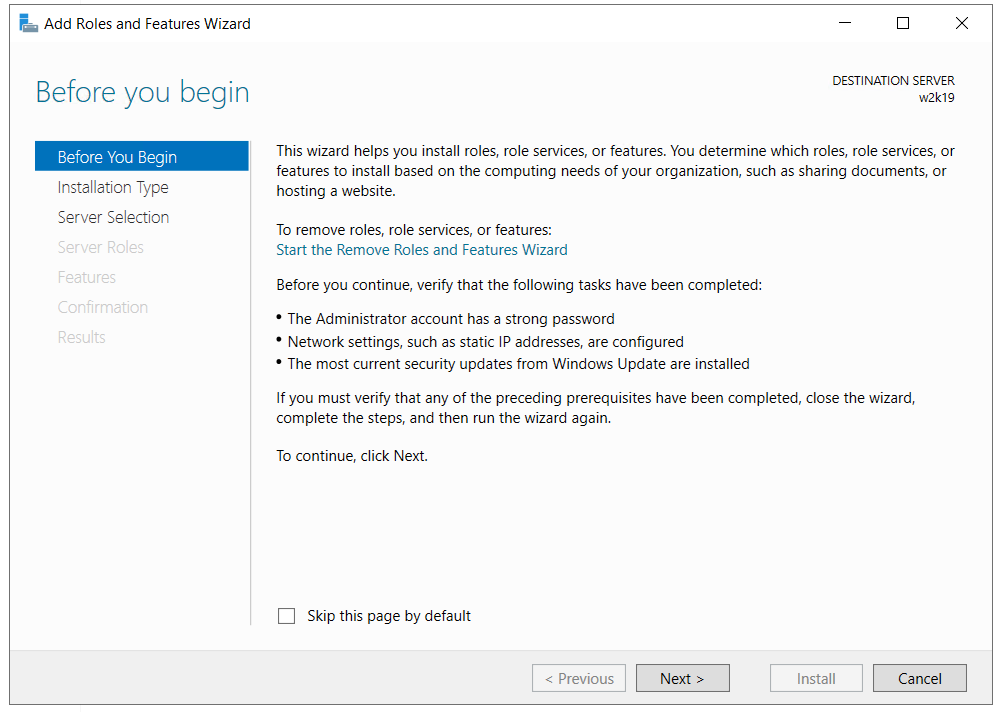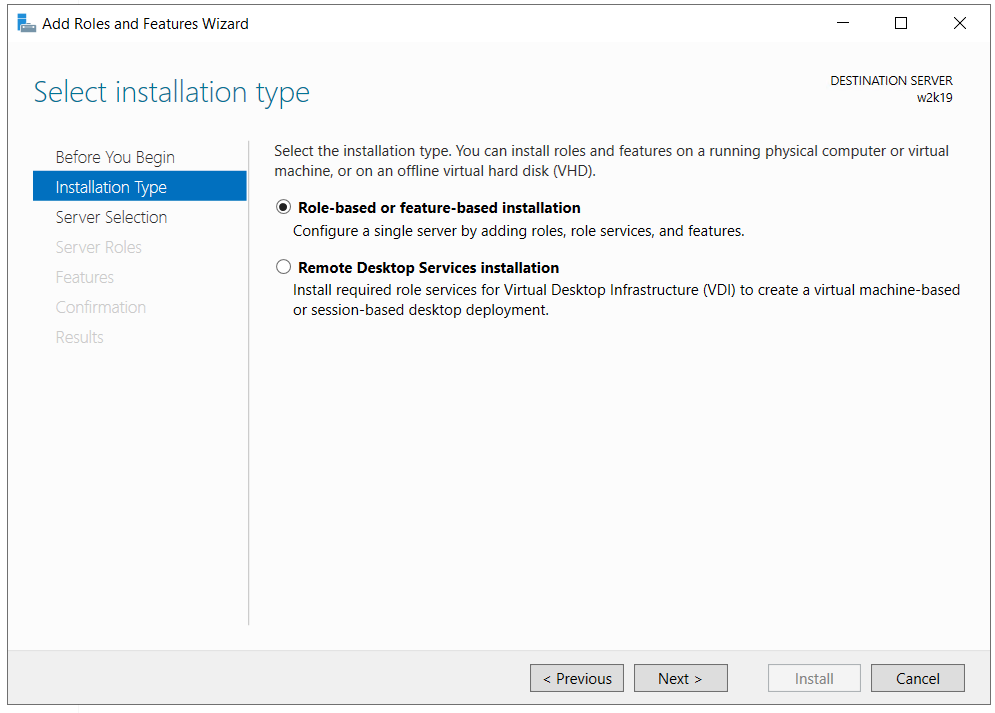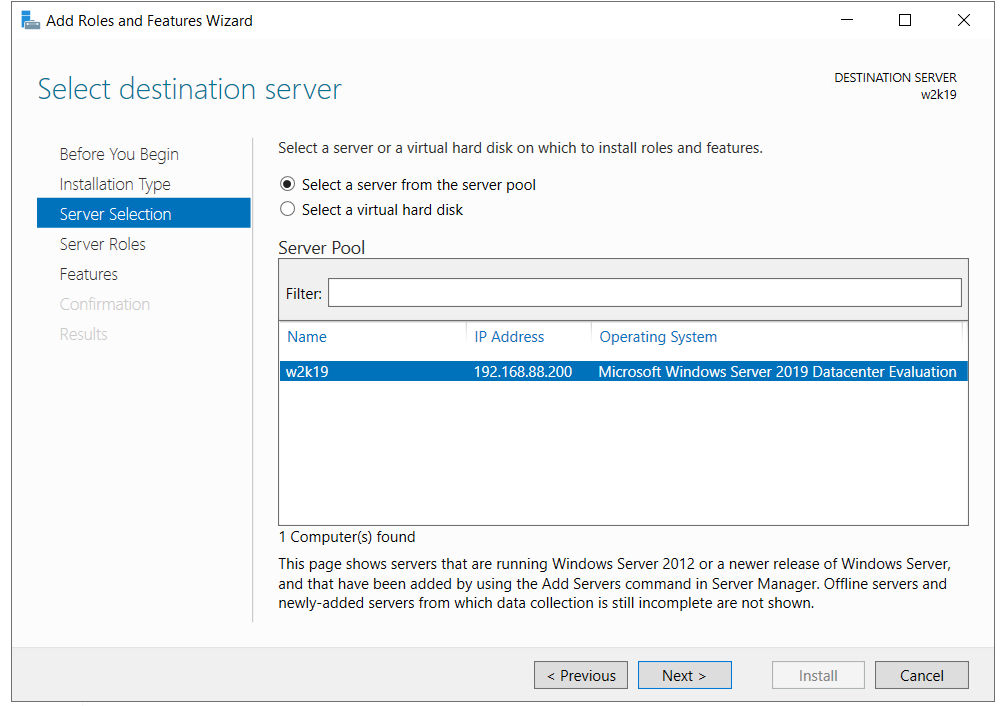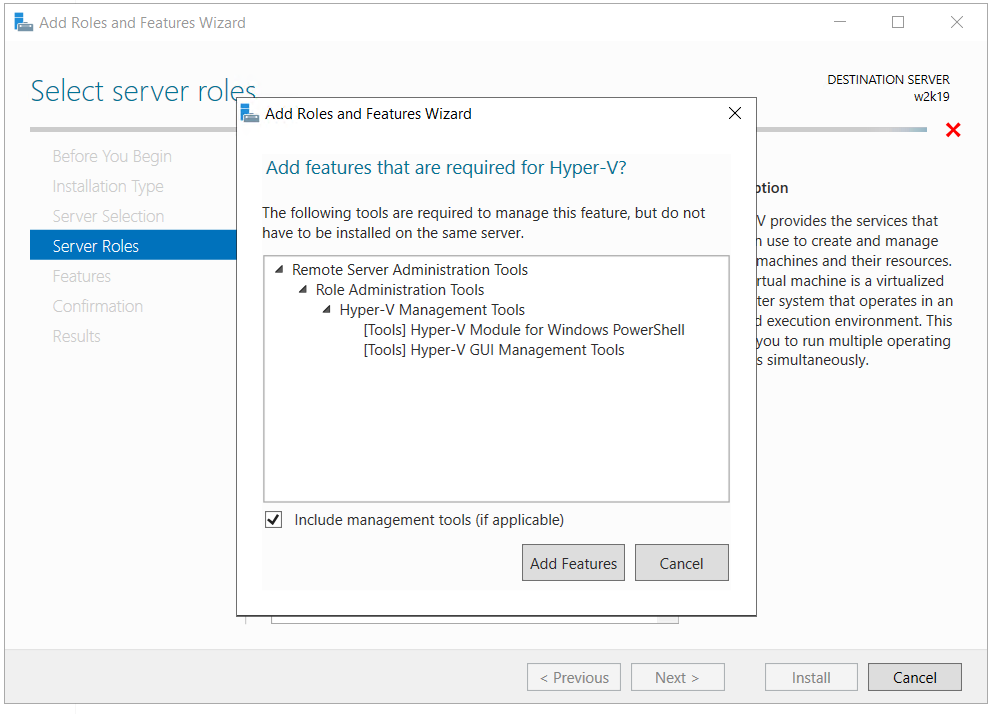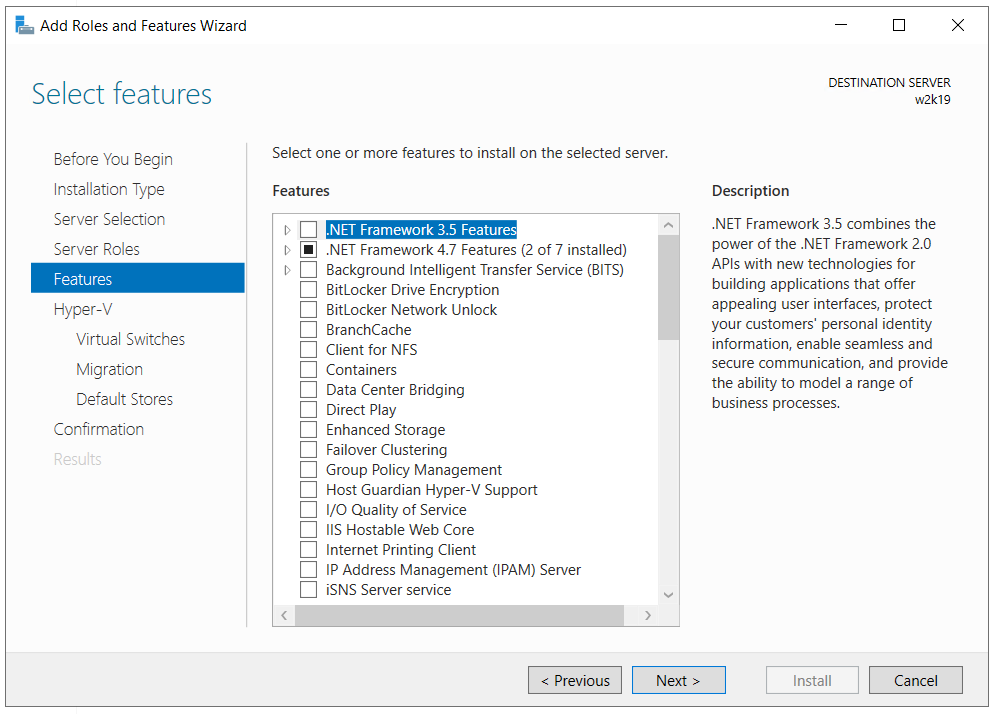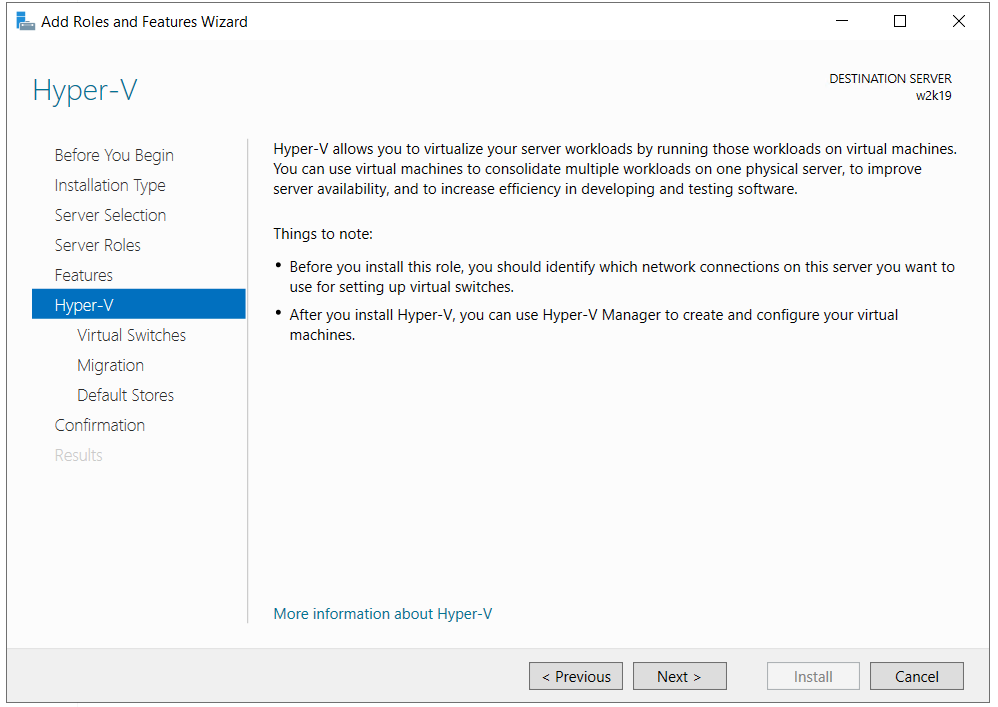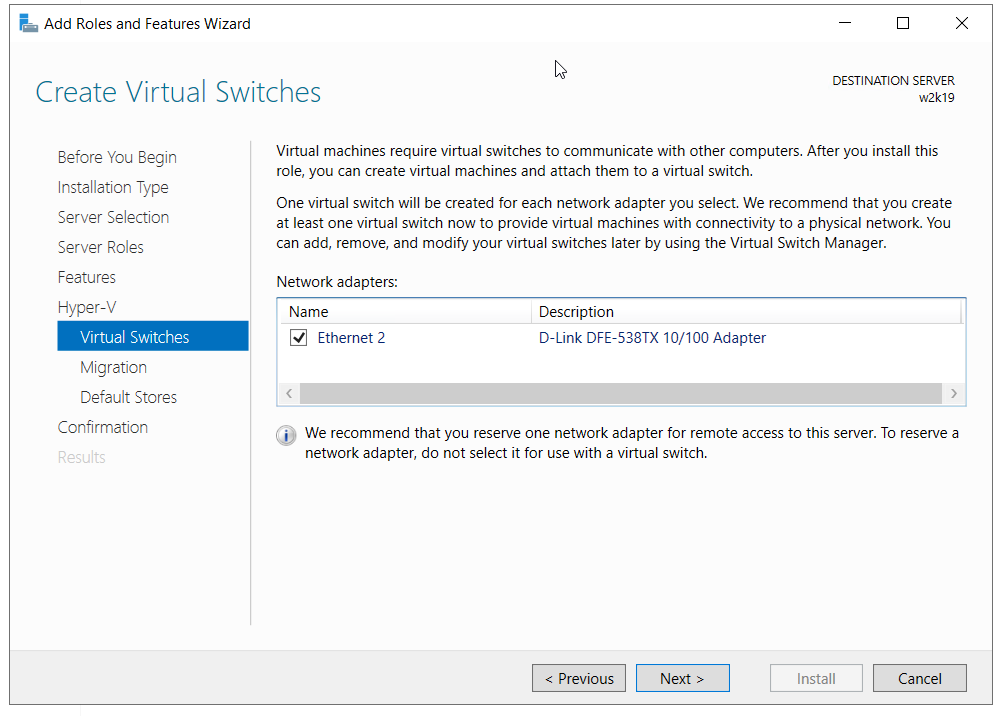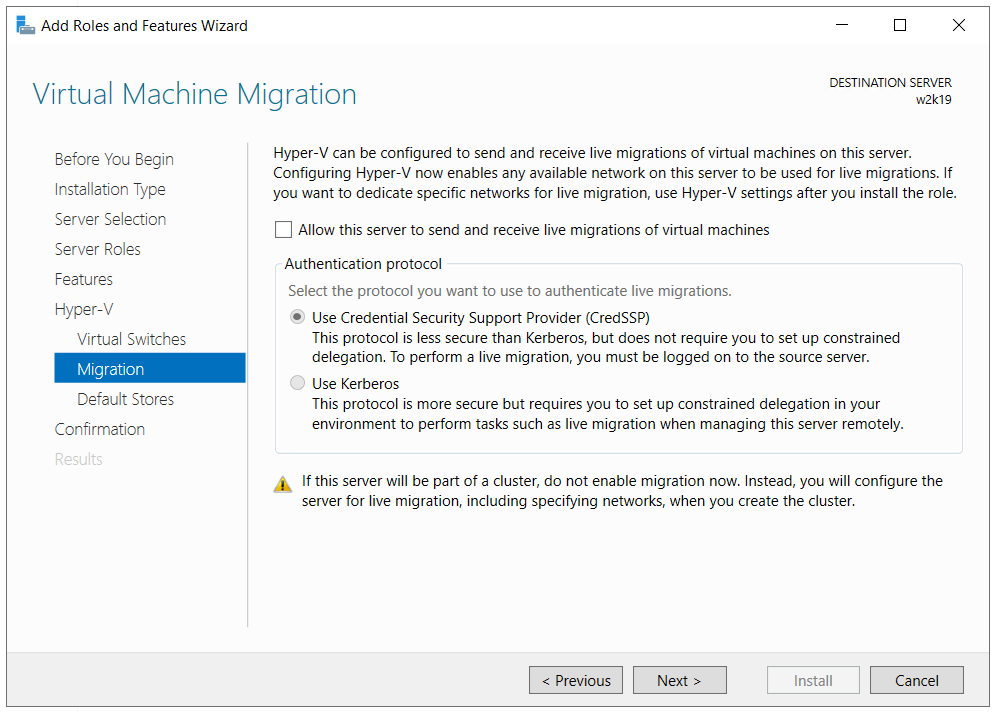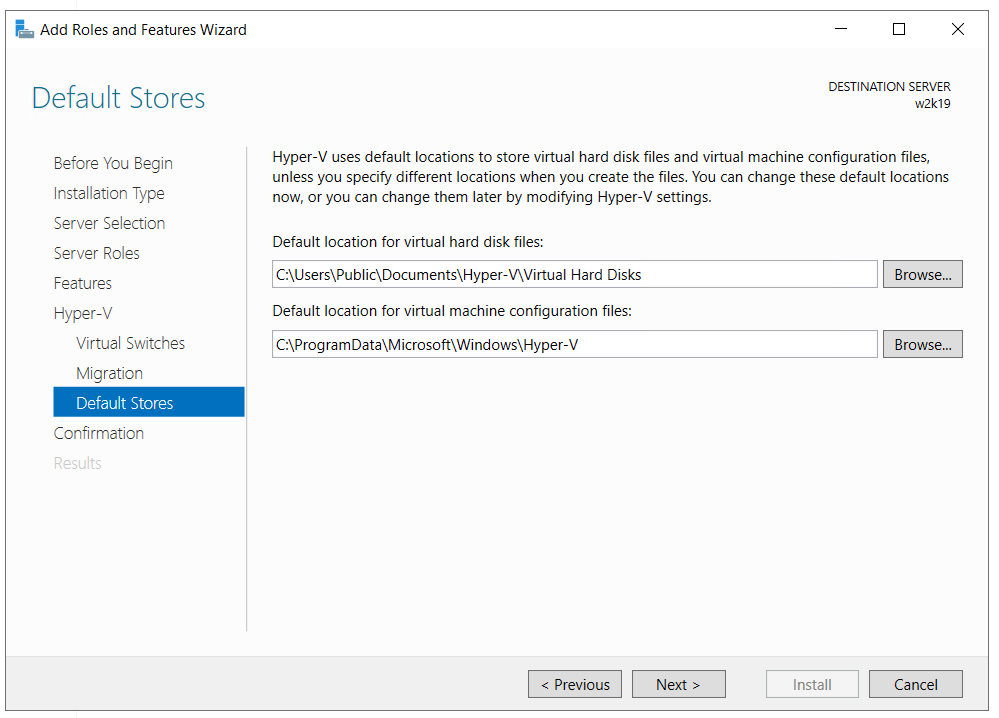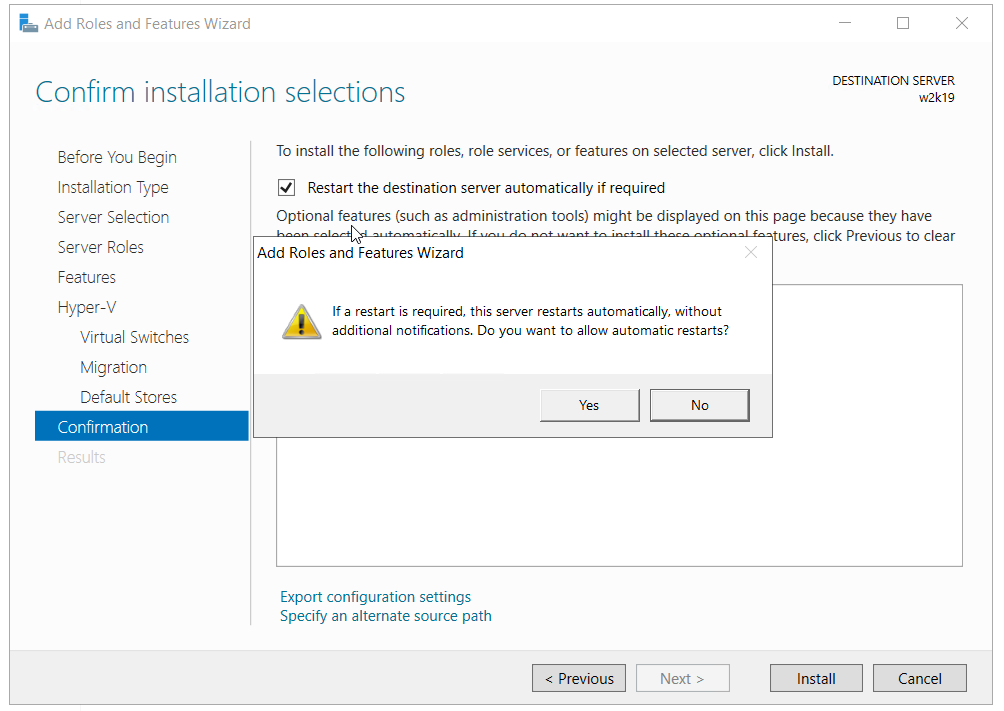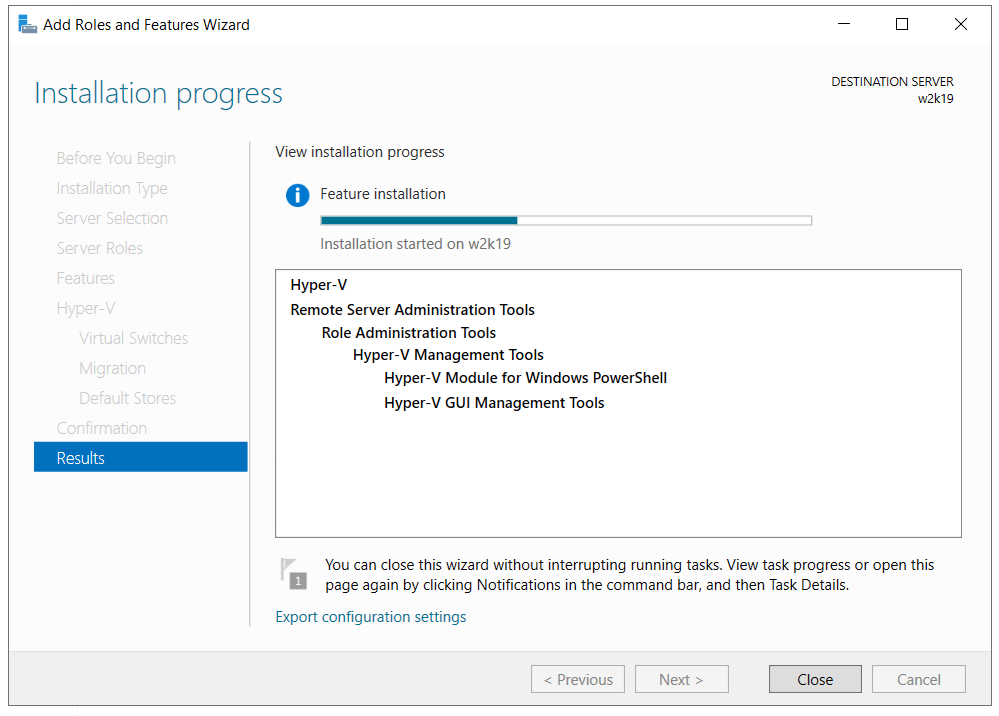আপনি যদি আমাদের নিবন্ধগুলির অনুরাগী হন তবে আপনি সম্ভবত এমন অনেক নিবন্ধ দেখেছেন যা হাইপার-ভি 2019 সম্পর্কে কথা বলে। আমরা ভার্চুয়ালাইজেশন সঠিকভাবে বুঝতে পারার পরে, পরবর্তী পদক্ষেপটি হাইপারভাইজার হিসাবে কাজ করতে পারে এমন মেশিন দিয়ে আমাদের পরিবেশ সজ্জিত করা এবং এটি উইন্ডোজ সার্ভার 2010 বা হাইপার-ভি 2019 কোর সার্ভারের সাথে সামঞ্জস্যপূর্ণ। ফিজিক্যাল মেশিনে হাইপার-ভি 2019 ইনস্টল করার দুটি উপায় রয়েছে। আমরা ইতিমধ্যে নিবন্ধে কভার হিসাবে এটি এটিকে হাইপার-ভি কোর সার্ভার হিসাবে ইনস্টল করতে পারি হাইপার-ভি সার্ভার কোর । দ্বিতীয় উপায়টি হ'ল উইন্ডোজ সার্ভার 2019 এর ভূমিকা হিসাবে এটি ইনস্টল করা we আমরা আপনাকে বিভিন্ন ইনস্টলেশন ধরণের সম্পূর্ণ চিত্র দেখাতে চাইলে আমরা উইন্ডোজ সার্ভার 2019-এ হাইপার-ভি 2019 ইনস্টল করার পদ্ধতিটি অনুসরণ করব।
সর্বদা হিসাবে, আমরা এটিকে আরও সহজ উপায়ে ব্যাখ্যা করার জন্য একটি দৃশ্য তৈরি করব। আমাদের কাছে একটি ডেল ডেস্কটপ ওয়ার্কস্টেশন রয়েছে যা উইন্ডোজ সার্ভার 2019 হোস্ট করতে ব্যবহৃত হবে। উইন্ডোজ সার্ভারটি ইতিমধ্যে সমস্ত প্রয়োজনীয় ড্রাইভার সহ মেশিনে ইনস্টল করা আছে। মেশিনে হাইপার-ভি সার্ভার ইনস্টল করার আগে, BIOS বা UEFI তে ভার্চুয়ালাইজেশন সক্ষম করা বাধ্যতামূলক। আপনি আমাদের ওয়েবসাইটে কয়েকটি নিবন্ধ সন্ধান করতে পারেন। আপনার মেশিনে এটি কীভাবে করা যায় আপনি যদি নিশ্চিত না হন তবে দয়া করে বিক্রেতা ওয়েবসাইটে ডকুমেন্টেশনটি দেখুন।
পরবর্তী পদক্ষেপটি হ'ল সার্ভার ম্যানেজার, উইন্ডোজ সার্ভার পরিচালনার জন্য সরঞ্জাম এবং হাইপার-ভি ইনস্টল করার সরঞ্জাম open সুতরাং শুরু করি.
- প্রবেশ করুন উইন্ডোজ সার্ভারে 2019
- বাম ক্লিক করুন শুরু নমুনা এবং টাইপ সার্ভার ম্যানেজার
- খোলা সার্ভার ম্যানেজার
- অধীনে এই স্থানীয় সার্ভারটি কনফিগার করুন ক্লিক করুন ভূমিকা এবং বৈশিষ্ট্য যুক্ত করুন

- অধীনে তুমি শুরু করার আগে ক্লিক
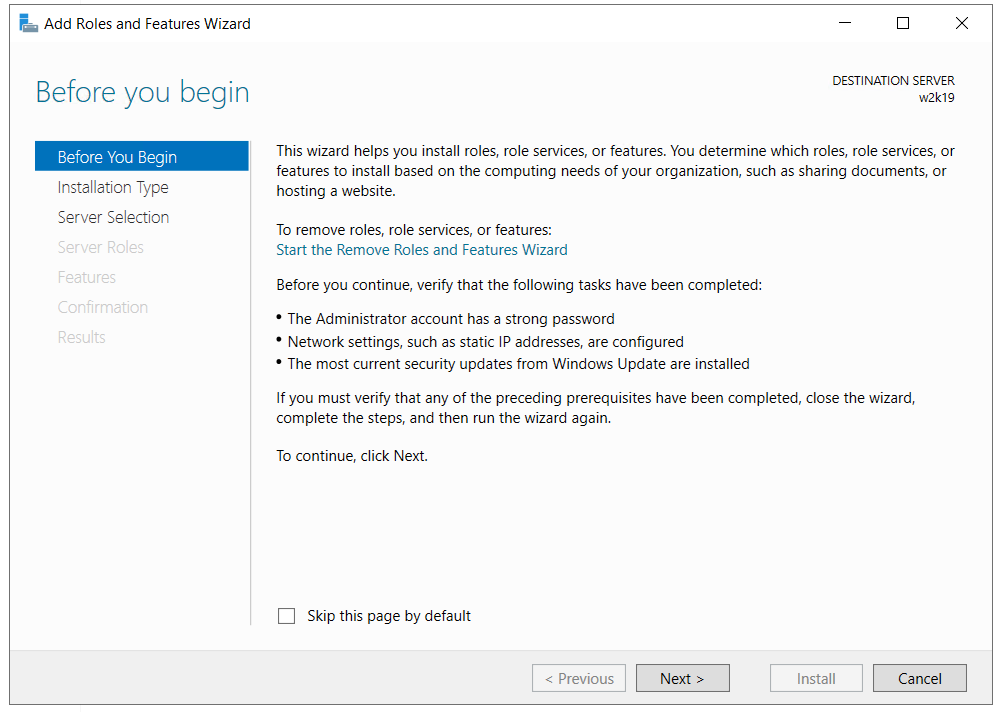
- অধীনে ইনস্টলেশন ধরণ নির্বাচন করুন নির্বাচন করুন ভূমিকা-ভিত্তিক বা বৈশিষ্ট্য-ভিত্তিক ইনস্টলেশন এবং তারপরে ক্লিক করুন
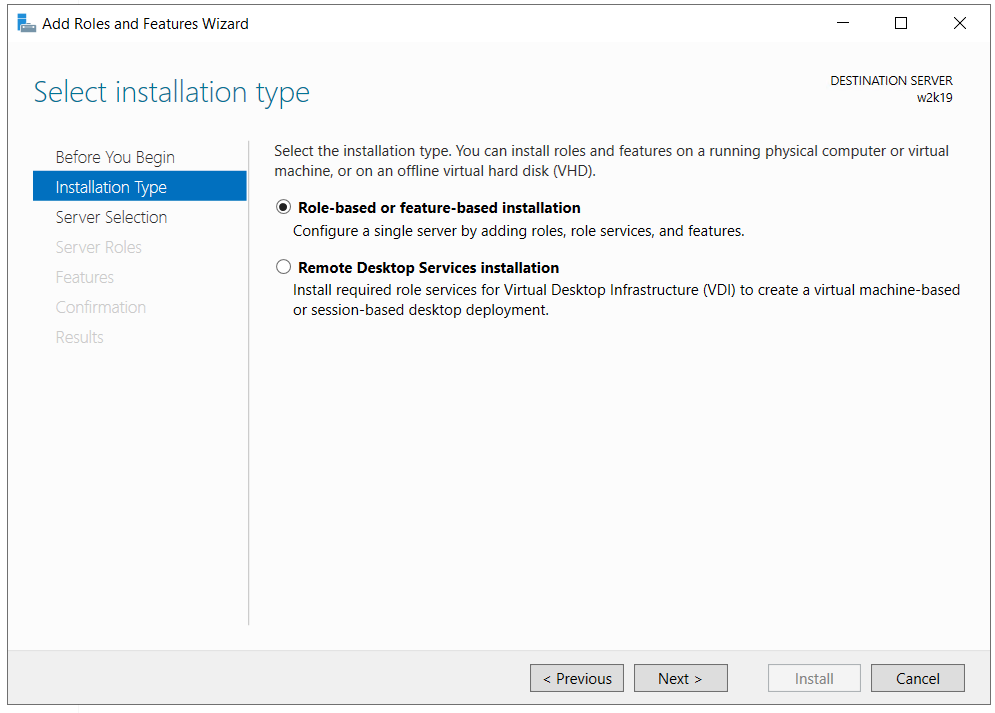
- অধীনে গন্তব্য সার্ভার নির্বাচন করুন , আপনি হাইপার-ভি ভূমিকা ইনস্টল করতে চান এমন সার্ভারটি চয়ন করুন এবং তারপরে ক্লিক করুন পরবর্তী । আমাদের ক্ষেত্রে, গন্তব্য সার্ভারটির নাম দেওয়া হয়েছে w2k19 ।
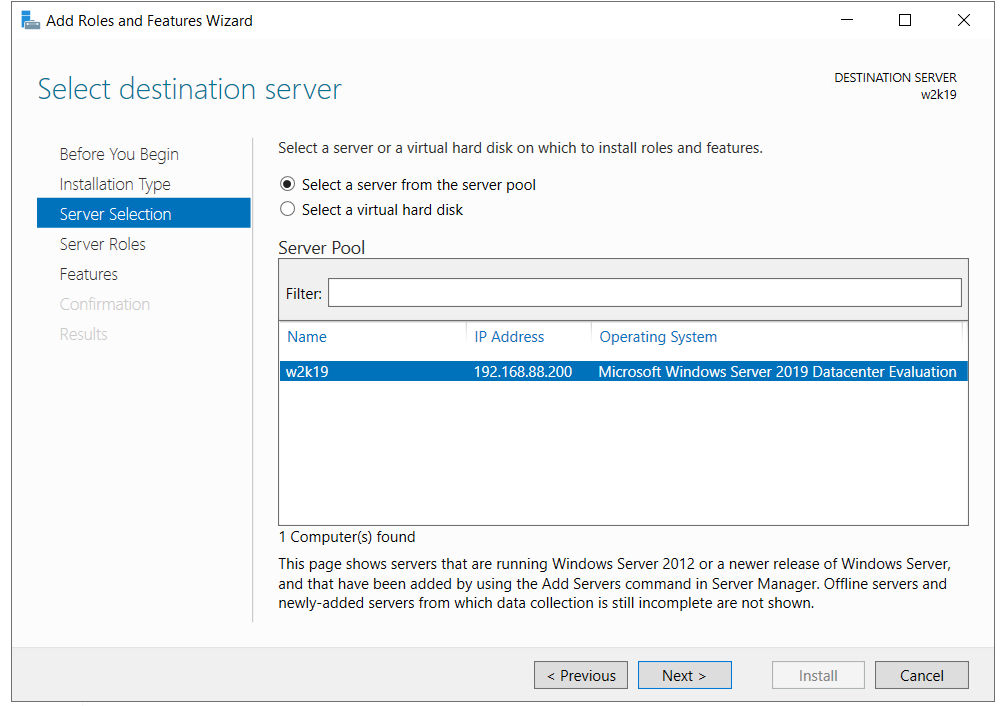
- অধীনে সার্ভারের ভূমিকা নির্বাচন করুন , নির্বাচন করুন হাইপার-ভি এবং তারপরে ক্লিক করুন বৈশিষ্ট্য যুক্ত করুন হাইপার-ভি পরিচালনার জন্য প্রয়োজনীয় ইনস্টলেশন ইনস্টলেশন সরঞ্জাম বৈশিষ্ট্যগুলি অনুমোদনের জন্য। এটি উইন্ডোজ পাওয়ারশেল এবং হাইপার-ভি জিইউআই পরিচালনা সরঞ্জামগুলির জন্য হাইপার-ভি মডিউলটি ইনস্টল করবে।
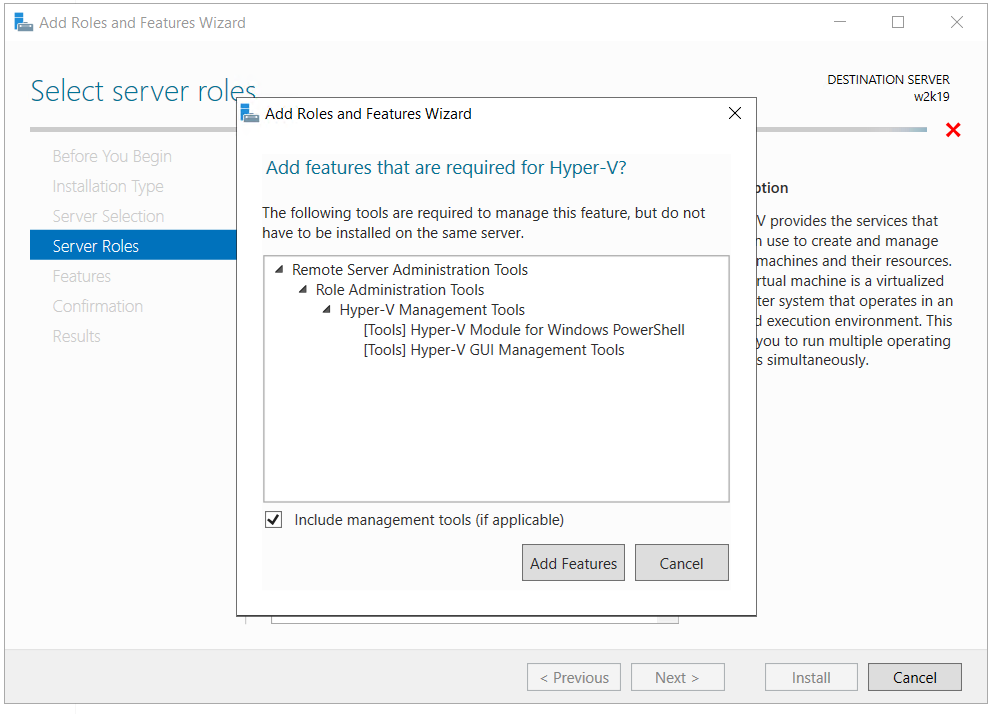
- অধীনে সার্ভারের ভূমিকা নির্বাচন করুন ক্লিক পরবর্তী
- অধীনে বৈশিষ্ট্য নির্বাচন করুন ক্লিক পরবর্তী । আমাদের কোনও অতিরিক্ত বৈশিষ্ট্য যুক্ত করার দরকার নেই।
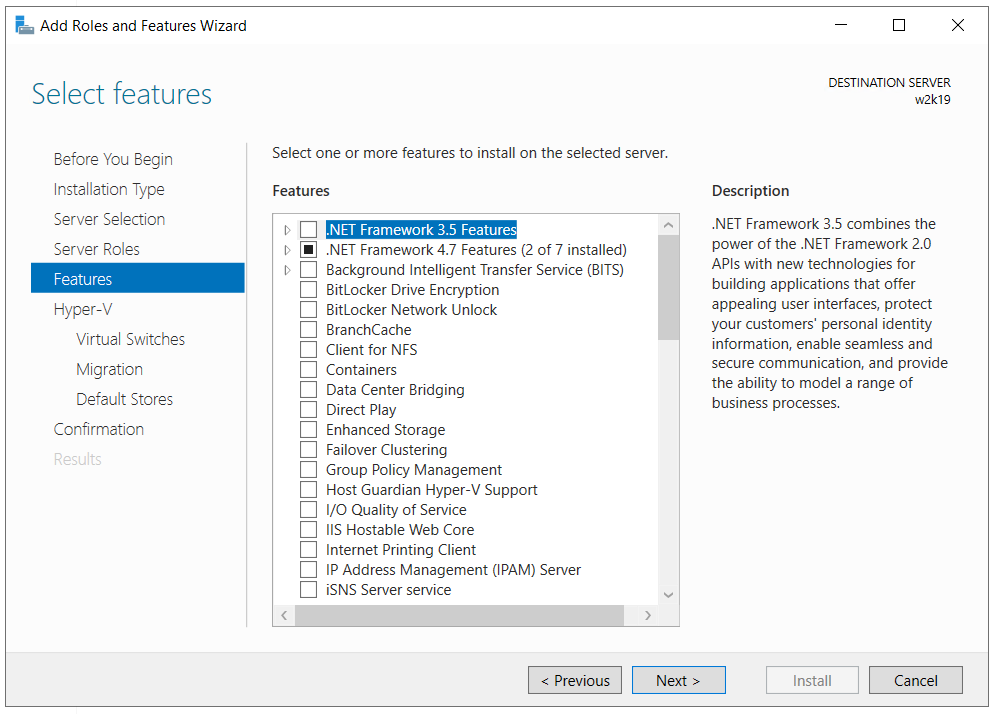
- অধীনে হাইপার-ভি ক্লিক পরবর্তী ।
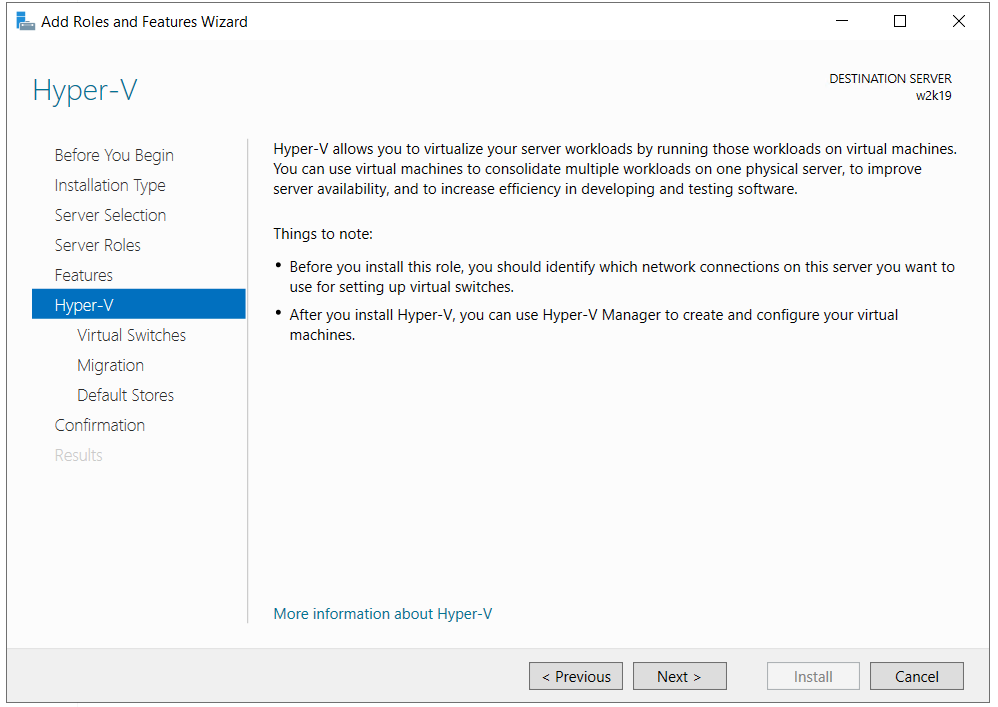
- অধীনে ভার্চুয়াল স্যুইচগুলি তৈরি করুন , একটি ভৌত নেটওয়ার্ক অ্যাডাপ্টার নির্বাচন করুন যা একটি ভৌত সার্ভারের সংযোগের সাথে ভার্চুয়াল নেটওয়ার্কের স্যুইচ সরবরাহ করতে ব্যবহৃত হবে এবং তারপরে ক্লিক করুন পরবর্তী । ভার্চুয়াল স্যুইচ ম্যানেজারটি ব্যবহার করে আপনি পরে আপনার ভার্চুয়াল স্যুইচগুলি যুক্ত, সরিয়ে এবং সংশোধন করতে পারেন। আমাদের ক্ষেত্রে, আমরা শারীরিক নেটওয়ার্ক অ্যাডাপ্টার ব্যবহার করব ডি-লিংক DFE-538TX 10/100।
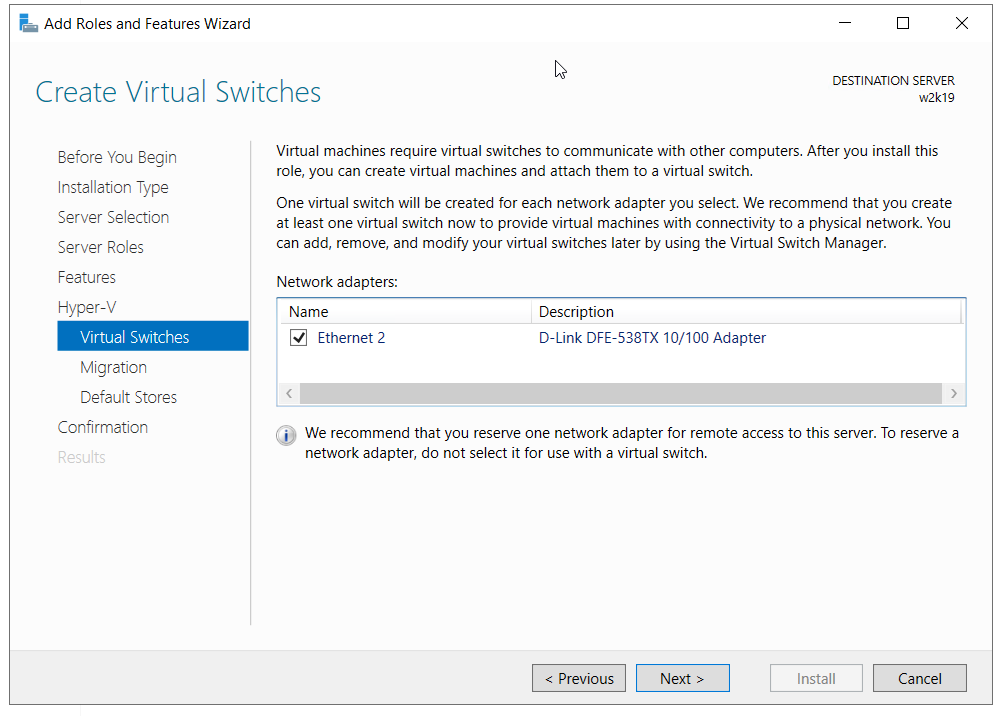
- অধীনে ভার্চুয়াল মেশিন মাইগ্রেশন , ডিফল্ট সেটিংস ছেড়ে যান এবং তারপর ক্লিক করুন পরবর্তী
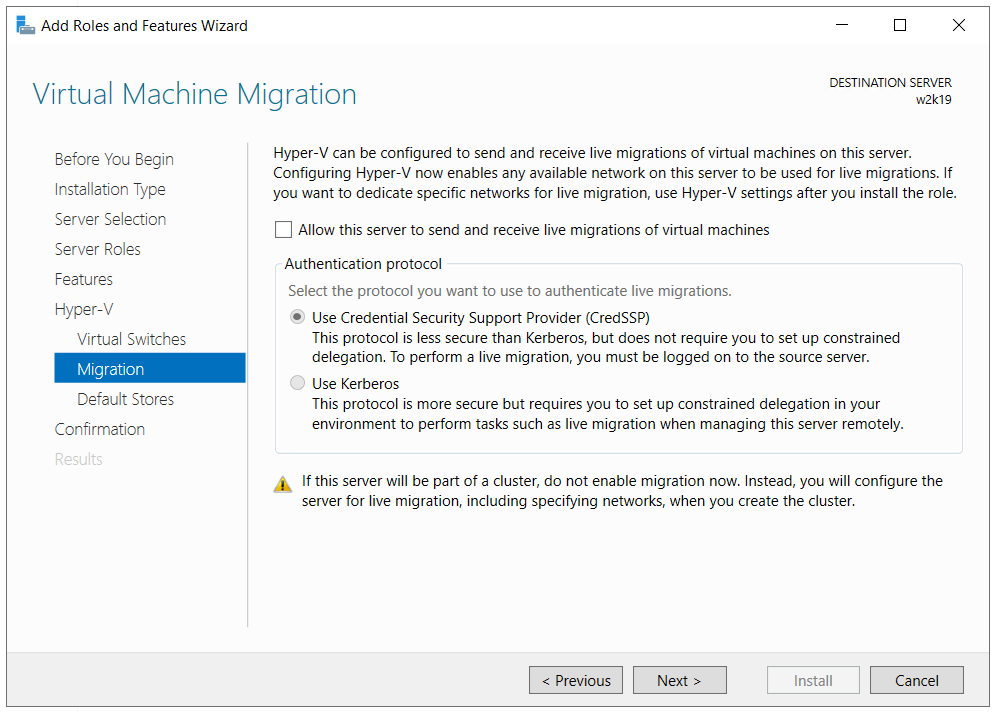
- অধীনে ডিফল্ট স্টোর , আপনার প্রয়োজনের উপর ভিত্তি করে ডিফল্ট সেটিংস ছেড়ে যান বা তারপরে ক্লিক করুন পরবর্তী । আমাদের ক্ষেত্রে, আমরা ভার্চুয়াল হার্ড ডিস্ক এবং কনফিগারেশন ফাইলগুলির জন্য ডিফল্ট অবস্থান রাখব।
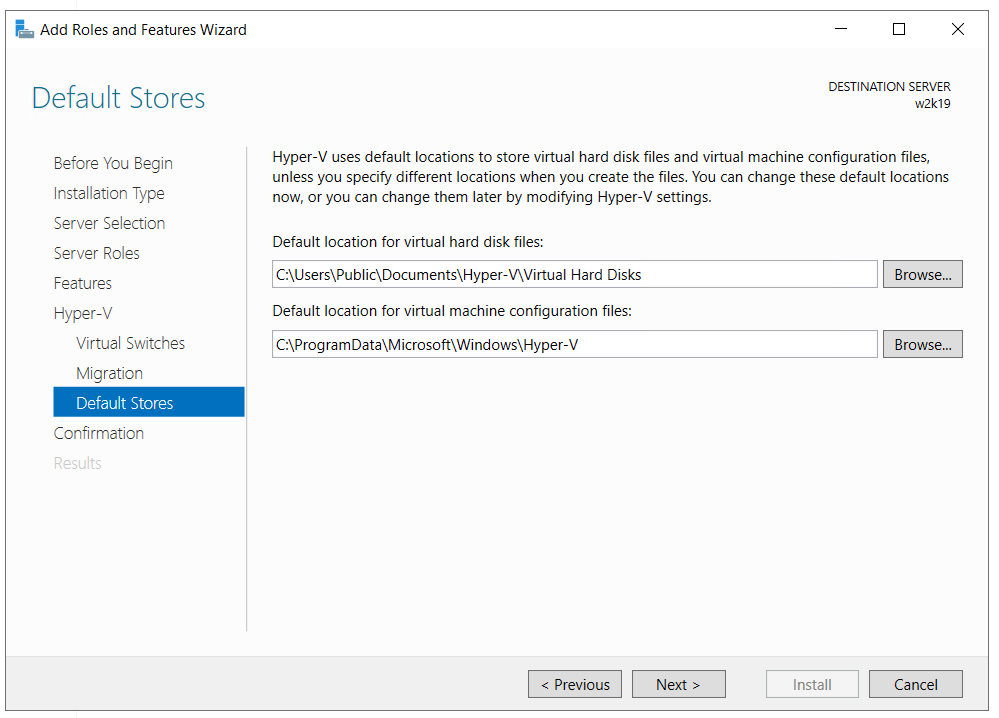
- অধীনে ইনস্টলেশন নির্বাচন নিশ্চিত করুন নির্বাচন করুন প্রয়োজনে গন্তব্য সার্ভারটি স্বয়ংক্রিয়ভাবে পুনরায় চালু করুন।
- পরবর্তী উইন্ডোতে ক্লিক করুন হ্যাঁ অতিরিক্ত বিজ্ঞপ্তি ছাড়াই স্বয়ংক্রিয়ভাবে সার্ভার পুনঃসূচনা নিশ্চিত করতে এবং তারপরে ক্লিক করুন ইনস্টল করুন
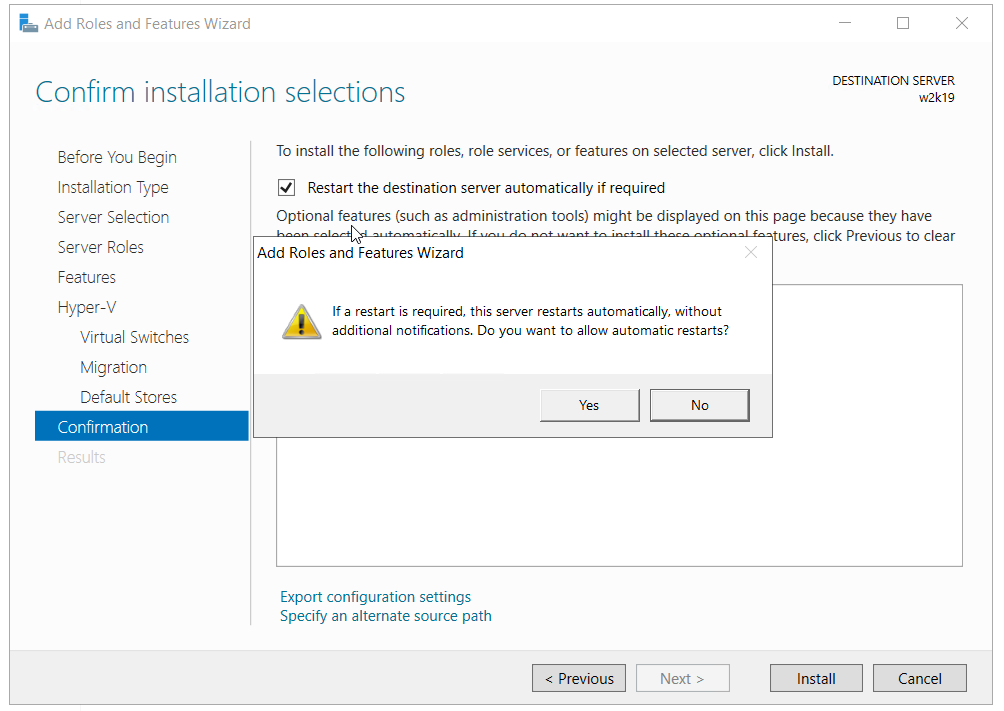
- অপেক্ষা করুন উইন্ডোজ সার্ভার হাইপার-ভি সার্ভারের ভূমিকা ইনস্টল না করা পর্যন্ত। প্রক্রিয়া শেষ হওয়ার পরে, উইন্ডোজ সার্ভারটি স্বয়ংক্রিয়ভাবে পুনরায় শুরু হবে।
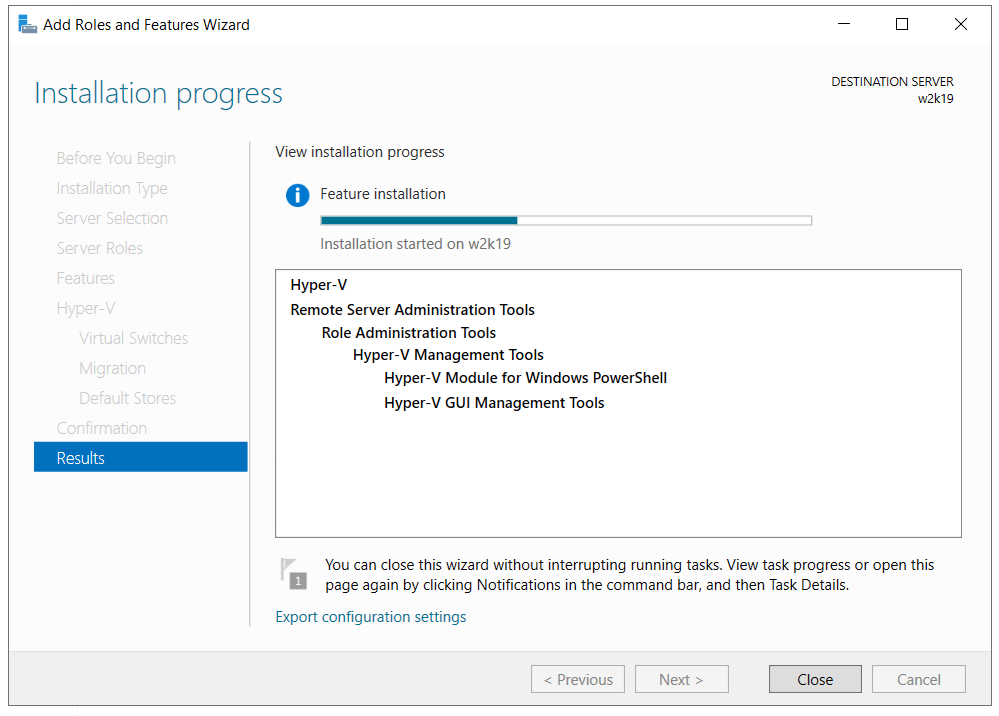
- অভিনন্দন । আপনি উইন্ডোজ সার্ভার 2019 এ হাইপার-ভি ভূমিকা সফলভাবে ইনস্টল করেছেন।
- প্রবেশ করুন উইন্ডোজ সার্ভারে 2019
- বাম ক্লিক করুন উপরে শুরু নমুনা এবং টাইপ হাইপার-ভি ম্যানেজার
- খোলা হাইপার-ভি ম্যানেজার
আপনার প্রথম ভার্চুয়াল মেশিন তৈরি করুন এবং নিম্নলিখিত নিবন্ধগুলির নির্দেশাবলী অনুসরণ করে আপনার সার্ভারটি কনফিগার করুন:
- হাইপার-ভি 2019 কোর রিমোট ম্যানেজমেন্ট
- হাইপার-ভি 2019 এ আপনার প্রথম ভার্চুয়াল মেশিন তৈরি করুন
- হাইপার-ভি 2019 এ ভার্চুয়াল মেশিন কীভাবে রফতানি এবং আমদানি করবেন